
![Calc +: Modifier les chiffres et les fonctions Mid Calcul et ajouter des constantes [Android] Calc +: Modifier les chiffres et les fonctions Mid Calcul et ajouter des constantes [Android]](http://beogradionica.com/img/android-2014/calc-edit-numbers-functions-mid-calculation-and-add-constants.png)
Calculatrices sur nos smartphones sont une déception dans tout sauf la zone de conception. Je sais qu'ils font le travail mais la plupart travaillent essentiellement comme n'importe quelle vieille calculatrice de poche. Si vous avez fait une erreur, que vous avez tapé le mauvais numéro, que vous voulez rappeler votre dernier calcul, ou que vous avez entré un nombre incorrect dans votre hâte, vous devrez tout recommencer. Si je me souviens de ma calculatrice scientifique qui m'a permis d'enregistrer jusqu'à huit résultats dans sa mémoire, je me rends compte à quel point ces applications sont très basiques et inadéquates. Calc + Puissante calculatrice est une application calculatrice qui comble cet écart flagrant par la plupart des applications; vous pouvez éditer un nombre et une fonction mathématique à tout moment. Les calculs longs sont faciles à suivre, vous pouvez modifier n'importe quel nombre, le supprimer de l'équation et même définir des constantes qui peuvent être utilisées à tout moment.
L'application a un design très soigné et un flux très intuitif. La commutation entre le clavier normal et les fonctions algorithmique et trig prend seulement un glissement à gauche sur le clavier. Vos calculs précédents ne sont pas effacés lorsque vous y basculez, vous pouvez donc continuer à les utiliser dans le calcul suivant.


Pour modifier un nombre ou une opération que vous avez entrée, appuyez simplement dessus à l'écran et il est a souligné. Le numéro ou l'opération en surbrillance est celui que vous pouvez modifier. Il y a deux options d'édition. le pinceau effacera toute l'équation et le petit onglet avec la croix effacera un chiffre du numéro en surbrillance
Pour configurer une constante, vous devez passer à la fonction trig et appuyer sur l'un des boutons plus. Entrez un nom et une valeur pour la constante et appuyez sur OK. La constante apparaîtra alors à la place du bouton plus que vous avez appuyé sur le nom que vous lui avez attribué.


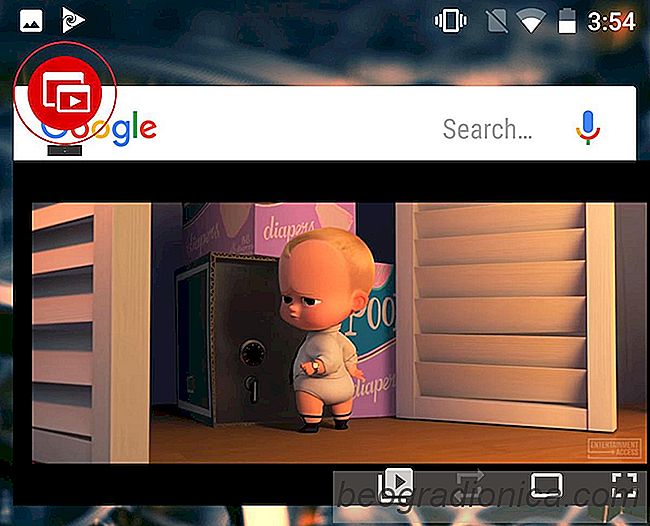
Comment obtenir le mode PIP de YouTube sur Android 7 ou ci-dessous
Android O a une nouvelle fonctionnalité PIP. Il est censé fonctionner en ce moment sur la version bêta d'Android O, mais ce n'est pas le cas. C'est aussi une fonctionnalité expérimentale dans le System UI Tuner, donc il peut ou ne peut pas atteindre la version stable. Le PIP n'est pas un concept nouveau ou nouveau.
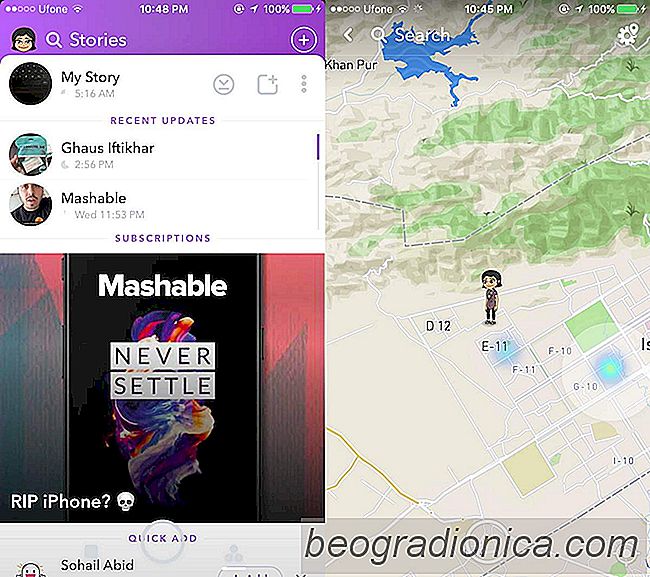
Comment activer le mode fantôme dans Snapchat
Snapchat a toujours fait quelque chose d'unique avec l'emplacement. Il utilise votre position pour vous donner d'excellents filtres pour vos histoires. Snapchat a maintenant ajouté une nouvelle fonctionnalité qui vous permet de voir les histoires de vos amis par emplacement. Par défaut, toutes vos histoires sont géolocalisées.